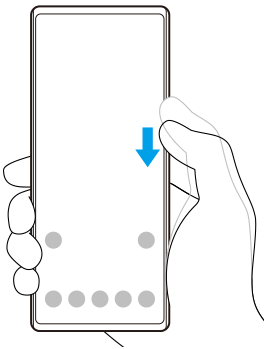Bruke Sidesans
Enheten har sensorer på sidene som du kan trykke på eller skyve med én hånd for å kunne bruke enheten din på en enklere måte. Du kan vise Sidesans-meny som en snarvei til apper og innstillinger, eller Flervindu-menyen for å velge to apper i modus for delt skjerm. Du kan også gå tilbake til forrige skjermbilde ved å skyve ned langs sensoren. Sørg for at du trykker eller skyver fingeren innenfor sensorområdet. Hvis du vil lære mer om Sidesans, kan du finne og trykke på [Innstillinger] > [Skjerm] > [Avansert] > [Sidesans] > [PRØV SIDESANSOPPLÆRING].
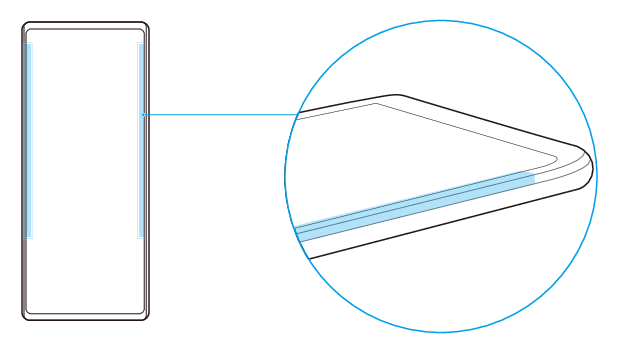
Hint
- Du kan endre berøringsposisjonen, for eksempel når kanten på enheten dekkes av et deksel. Hvis du vil endre berøringsposisjonen, finner og trykker du på [Innstillinger] > [Skjerm] > [Avansert] > [Sidesans] > [Konfigurer berøringsposisjon] > [Manuelt] og deretter på [Betjen på indre kant av skjermen]-bryteren.
Merknad
- Sidesans er ikke tilgjengelig i enkelte situasjoner, for eksempel ved bruk av trådløs lader eller når skjermvisningen er i landskapsmodus.
Vise Sidesans-meny
Dobbelttrykk på siden av enheten for å aktivere Sidesans-meny.
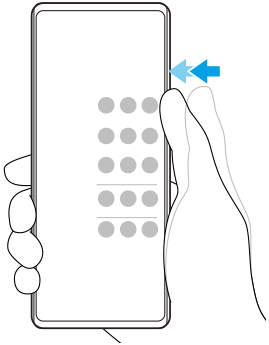
Hint
- Når du vil avslutte Sidesans-meny, dobbelttrykker du på siden av enheten eller trykker på et tomt område av skjermen.
Vise Flervindu-menyen
Skyv fingeren opp langs siden av enheten for å vise Flervindu-menyen.Følg instruksjonene på skjermen for å legge til apper på en delt skjerm.
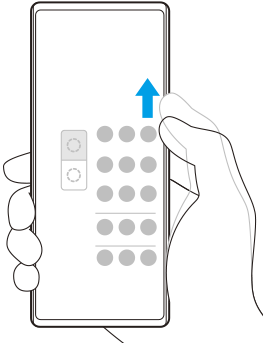
Slik går du tilbake til forrige skjermbilde med sidesensoren
Skyv fingeren ned langs siden av enheten for å gå tilbake til forrige skjermbilde.